Hogyan exportálható a GAL (globális címjegyzék) CSV fájlba az Outlookban?
Könnyen alkalmazhatjuk a Importálása és exportálása funkciót, és kövesse a varázslót egy névjegy mappa CSV-fájlba történő exportálásához az Outlook programban. De hogyan lehet a globális címjegyzék virtuális mappáját exportálni az Outlook CSV fájlba? Az alábbi módszer segíthet.
- Exportálja a GAL-t (globális címlista) CSV-fájlba az Importálás és exportálás funkcióval
- Exportálja a GAL-t (globális címjegyzék) CSV-fájlba a Kapcsolattartó csoporttal
Exportálja a GAL-t (globális címlista) CSV-fájlba az Importálás és exportálás funkcióval
Kövesse az alábbi lépéseket a globális címlista CSV-fájlba történő exportálásához az Outlookban.
1. Váltás a kapcsolattartó nézetre, és hozzon létre egy új névjegy mappát, jobb egérgombbal kattintva az alapértelmezett kapcsolattartó mappára, majd kiválasztva Új mappa a jobb egérgombbal kattintva. Lásd a képernyőképet:
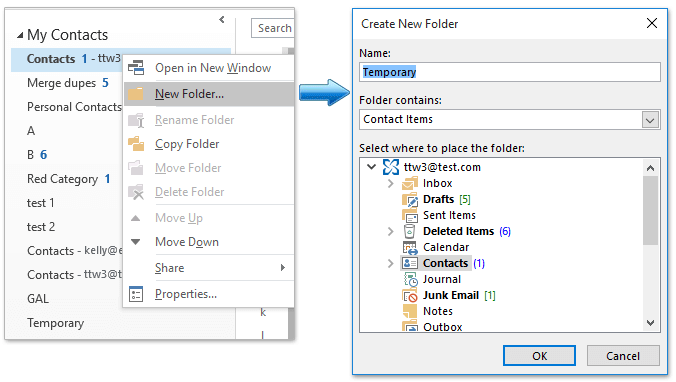
2. A megnyíló Új mappa létrehozása párbeszédpanelen írja be az új mappa nevét a Név mezőbe, és kattintson a OK gomb. Lásd a fenti képernyőképet:
Megjegyzések: Esetünkben az új mappát nevezzük Ideiglenes.
3. Ismételje meg az 1. és a 2. lépést fent, hogy létrehozzon egy új névjegy mappát és nevet GAL.
4. Lépjen be az alapértelmezett kapcsolattartó mappába, jelölje ki az összes névjegyet, és húzza az újra Ideiglenes mappát.
Megjegyzések: Ha az összes névjegyet ki szeretné választani egy névjegy mappában, akkor először jelöljön ki egy mappát, majd nyomja meg a gombot Ctrl + A gombokat egyidejűleg.

És most az alapértelmezett kapcsolattartó mappa üres.
5. Kattints Kezdőlap > Címjegyzék.

6. A nyitó címjegyzékben kérjük:
(1) Adja meg a Globális címlista tól Címjegyzék legördülő lista;
(2) A műszak gombot, majd kattintson az első és az utolsó névjegyre az összes névjegy kiválasztásához, kattintson jobb gombbal és válassza a lehetőséget Névjegyzékhez a jobb egérgombbal a menüből.

Most a globális címlistában szereplő összes név hozzáadódik az alapértelmezett kapcsolattartó mappához. Zárja be a Címjegyzék párbeszédpanelt.
7. Lépjen az alapértelmezett kapcsolattartó mappába, jelölje ki az összes névjegyet, és húzza az újra GAL mappát.
8. Kattints filé > Open & Export > Import / Export or filé > Nyisd ki > import.
9. Az Importálás és exportálás varázslóban kattintson a gombra a kiválasztásához Exportálás fájlba opciót, és kattintson a Következő gombot.

10. Az első Exportálás fájlba párbeszédpanelen kattintson a gombra a kiválasztásához Vesszővel elválasztott értékek opciót, és kattintson a Következő gombot.

11. A második Exportálás fájlba párbeszédpanelen kattintson a gombra a kiválasztásához GAL mappát, és kattintson a Következő gombot.

12. A harmadik Exportálás fájlba párbeszédpanelen kérjük (lásd az alábbi képernyőképet):
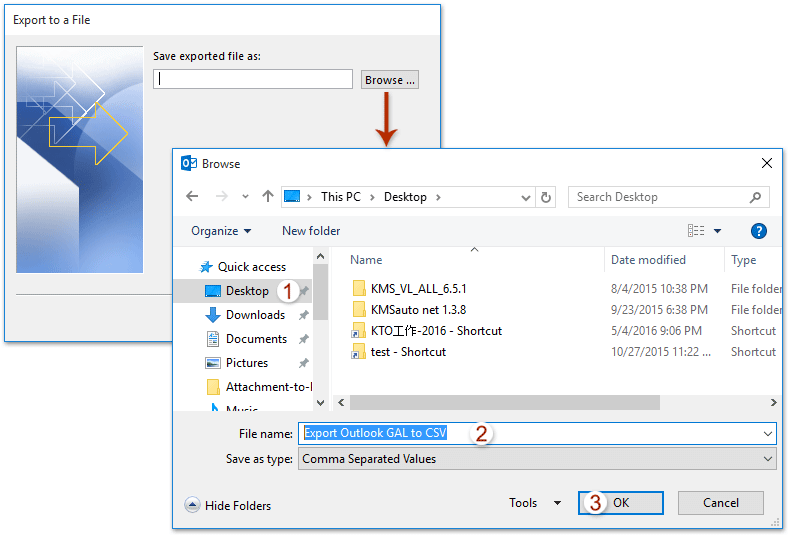
(1) Kattintson a gombra Tallózás gomb;
(2) A Tallózás párbeszédpanelen adjon meg egy célmappát a CSV fájl mentéséhez, nevezze el a CSV fájlt a Fájlnév mezőbe, és kattintson a OK gomb;
(3) Kattintson a gombra Következő gombot.
13. Az utolsó Exportálás fájlba párbeszédpanelen kattintson a gombra befejez gombot.

Eddig az Outlook globális címlistájában szereplő összes névjegyet már egyedi CSV fájlba exportáltuk.
Megjegyzések:
(1) Ne felejtse el visszaállítani az eredeti névjegyeket az alapértelmezett kapcsolattartó mappában: váltás a Ideiglenes mappát, jelölje ki az összes névjegyet, és húzza az alapértelmezett kapcsolattartó mappába.
(2) Törölje a Ideiglenes mappát.
Bemutató: exportálja a GAL-t (globális címlista) CSV-fájlba az Outlook programban
típus: Ebben a videóban, Kutools lapot hozzáadta Kutools az Outlook számára. Ha szüksége van rá, kattintson itt 60 napos ingyenes próbaidőszak korlátozás nélkül!
Könnyen felveheti a kapcsolattartó csoport tagjait az e-mailek küldőiből vagy címzettjeiből az Outlook programban
Normális esetben másolhatunk egy feladót vagy címzettet egy e-mailből, majd hozzáadhatjuk a kapcsolattartó csoport tagjához Tagok hozzáadása > A címjegyzékből, és úgy tűnik, hogy nem lehetséges több e-mail több feladóját vagy címzettjét tömegesen hozzáadni egy kapcsolattartó csoporthoz. De a kiválóval Hozzáadás a csoportokhoz A Kutools for Outlook funkciójával egyszerűen, több kattintással több e-mail feladóját vagy címzettjét is hozzáadhatja az Outlook névjegycsoportjaihoz.

Exportálja a GAL-t (globális címjegyzék) CSV-fájlba a Kapcsolattartó csoporttal
Ez a módszer egy körforgalmi módot vezet be a globális címjegyzék csv fájlba történő exportálásához az Outlook új kapcsolattartó csoportjával.
1. A Személyek (vagy Névjegyek) nézetben egy kattintással hozzon létre egy új névjegycsoportot Kezdőlap > Új kapcsolattartó csoport.
2. Az új Kapcsolattartó csoport ablakban nevezze el az új kapcsolattartó csoportot Globális címlista a Név majd kattintson az OK gombra Kapcsolattartó csoport > Tagok hozzáadása > A címjegyzékből. Lásd a képernyőképet:

3. A megnyíló Tagok kiválasztása párbeszédpanelen kérjük:
(1) Válassza ki a lehetőséget Globális címlista tól Címjegyzék legördülő lista;
(2) A műszak gombot, és válassza ki az összes névjegyet az első és az utolsó névjegyre kattintva;
(3) Kattintson a gombra Partnerek majd kattintson a gombra OK gomb. Lásd a képernyőképet:
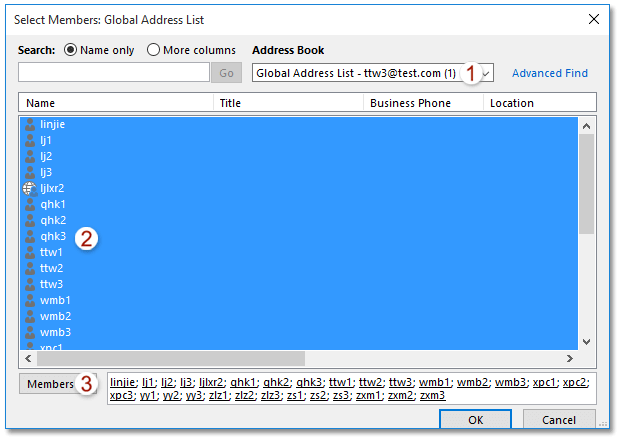
Mostantól a globális címlistán szereplő összes név felvételre került az új kapcsolattartó csoport tagjaiként.
4. Menjen vissza a Kapcsolattartó csoport ablakba, és kattintson filé > Mentés másként.
5. A Mentés másként párbeszédpanelen kérjük:
(1) Nyissa meg a célmappát, ahová menteni fogja a kapcsolattartó csoportot;
(2) Nevezze meg a kapcsolattartó csoportot a Fájlnév doboz;
(3) Válassza ki a lehetőséget Csak szöveg (* .txt) tól Mentés típus legördülő lista;
(4) Kattintson a gombra Megtakarítás gombot.
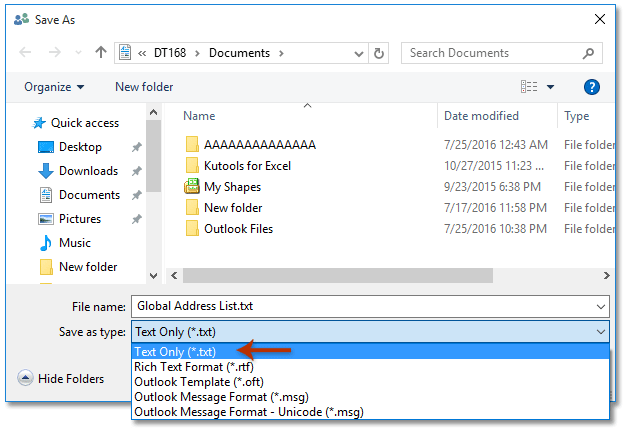
6. Most nyissa meg az új Txt fájlt, másolja ki belőle a kapcsolattartó csoport tagjaival kapcsolatos összes adatot, és illessze be egy új munkafüzetbe.
7. Kattintson az új munkafüzetre CSV fájlként kattintással filé > Mentés másként.
8. A Mentés másként párbeszédpanelen kérjük:
(1) Nyissa meg a célmappát, ahová az új CSV fájlt menti;
(2) Írja be az új CSV fájl nevét a Fájlnév doboz;
(3) Válassza ki a lehetőséget CSV (vesszővel elválasztva) (* .csv) tól Mentés típus legördülő lista;
(4) Kattintson a gombra Megtakarítás gombot.

Eddig már elmentette a globális címlistát CSV fájlként.
Bemutató: Exportálja a GAL-t (globális címlista) CSV-fájlba az Outlook névjegycsoporttal
típus: Ebben a videóban, Kutools lapot hozzáadta Kutools az Outlook számára. Ha szüksége van rá, kattintson itt 60 napos ingyenes próbaidőszak korlátozás nélkül!
Kapcsolódó cikkek
Exportálja az Outlook globális címlistát (címjegyzéket) az Excel programba
Globális címlista (címjegyzék) kinyomtatása az Outlook programban
A legjobb irodai hatékonyságnövelő eszközök
Kutools az Outlook számára - Több mint 100 hatékony funkció az Outlook feltöltéséhez
???? E-mail automatizálás: Hivatalon kívül (POP és IMAP esetén elérhető) / Ütemezze az e-mailek küldését / Automatikus CC/BCC szabályok szerint e-mail küldésekor / Automatikus továbbítás (Speciális szabályok) / Automatikus üdvözlet hozzáadása / A több címzettnek szóló e-mailek automatikus felosztása egyedi üzenetekre ...
📨 Email Management: Könnyen visszahívhatja az e-maileket / Blokkolja az alanyok és mások átverő e-mailjeit / Törölje az ismétlődő e-maileket / Részletes keresés / Mappák összevonása ...
📁 Attachments Pro: Kötegelt mentés / Batch Detach / Batch tömörítés / Automatikus mentés / Automatikus leválasztás / Automatikus tömörítés ...
🌟 Interface Magic: 😊További szép és menő hangulatjelek / Növelje Outlook termelékenységét a füles nézetekkel / Minimalizálja az Outlookot a bezárás helyett ...
👍 Csodák egy kattintással: Válasz mindenkinek a bejövő mellékletekkel / Adathalászat elleni e-mailek / 🕘A feladó időzónájának megjelenítése ...
👩🏼🤝👩🏻 Névjegyek és naptár: Névjegyek kötegelt hozzáadása a kiválasztott e-mailekből / Egy kapcsolattartó csoport felosztása egyéni csoportokra / Távolítsa el a születésnapi emlékeztetőket ...
Több, mint 100 Jellemzők Várja felfedezését! Kattintson ide, ha többet szeretne megtudni.

